順位計測ツールGRCとは、順位を計測するためのツールです。
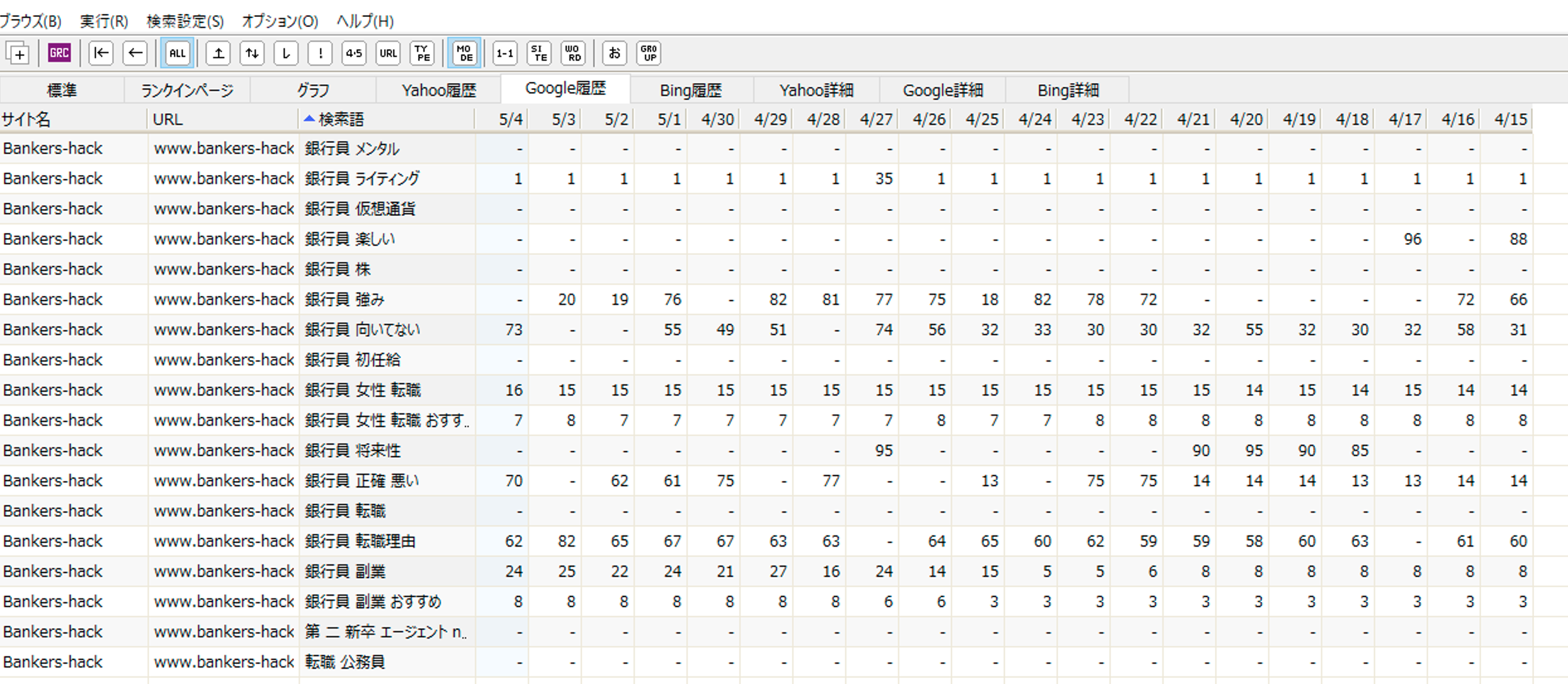
例えば、上記は私のブログ「Bankers-hack」の順位をGRCでチェックしている実際の画面になりますが、こんなふうに自分の書いた記事の順位が今何位なのかを「見える化」することができるツールです。
上記のように、決まった時間を設定しておけば、毎日自動で順位を計測できるのが強みです。
しかし、ただ一点だけ弱みをあげるとするならば、Macで純粋に使うことができないということです。
Windowsであればすぐにダウンロードをして使えるGRCですが、macではそのまま使うことができません。
このため、macでGRCを使うためには、少しだけ作業時間がかかります。(30分程度の設定で終わります。)
GRCを使うためにかかる費用は990円/月 + 1,100円/月=2,090円/月
GRCはWindowsの場合は990円/月で利用できるのですが、macの場合は、後述する通りさくらのVPS(https://vps.sakura.ad.jp/windows/)の契約が必要になります。
そのため、合計2,090円かかります。
それぞれのプランを示すと、以下の通りです。
<GRCのプラン>
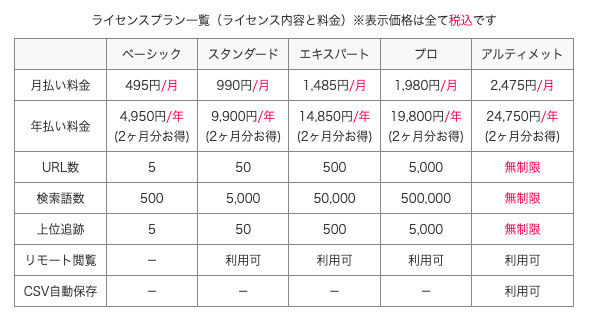
上記のプランの「スタンダードプラン」を選択すると990円/月。
(ベーシックプランはVPSが使えないので、スタンダードを選ぶようにしてください。)
公式サイトより引用:https://seopro.jp/grc/
<さくらVPSのプラン>
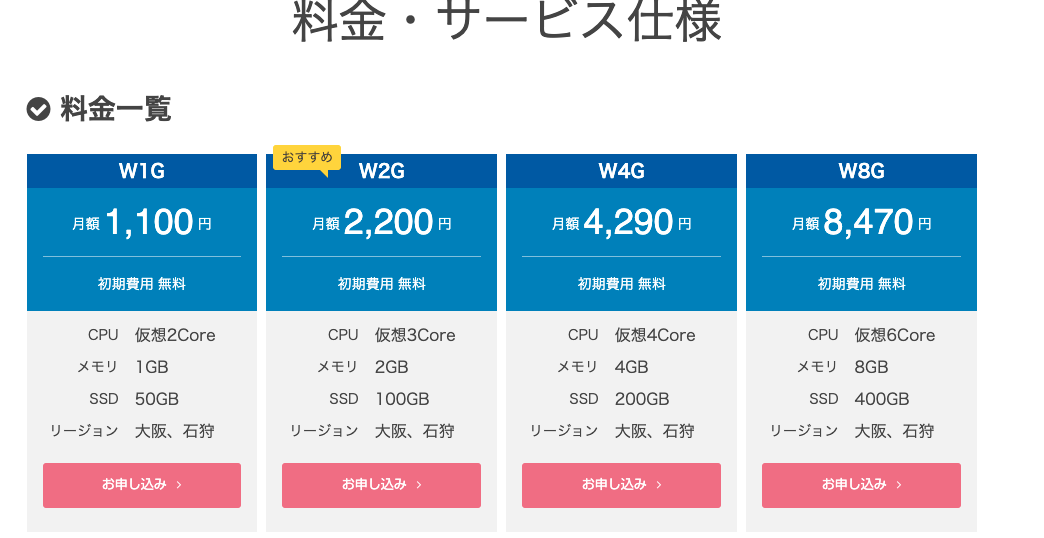
公式サイトより引用:https://vps.sakura.ad.jp/windows/
一番安いW1Gのプランで問題ないので、価格は1,100円/月。
先ほどのGRCの使用料990円/月と合わせると2,090円になります。
GRCを使うためには以下の3つから選択できるが、楽なのは「さくらVPS」一択
GRCをmacで使うための方法としては以下の3つがあります。
- wine
- boot camp
- vps
ただし、wineはとにかく計測のスピードが遅いし、bootcampはmacを再起動させないと順位を読み込まないデメリットがあります。
このため、GRCを起動させるためには「さくらのVPS一択」と考えて間違いありません。
VPSの簡単な説明
そもそもVPSって何?という方も多いと思うので補足で説明しておきます。
VPSとは、「ネット上で他のパソコンを見れる」仕組みのことをいいます。
つまり今回の場合でいうと、macでwindowsのパソコンが使えるという意味になります。
例えば、僕のmacの画面を共有すると、こんな感じです。

でも、VPSを使うとなんとmac上でこんな画面も開けてしまうのです。

つまり、macパソコンなのにwindowsも使える環境が整うというわけです。
このwindows上でGRCをダウンロードしてやると...。
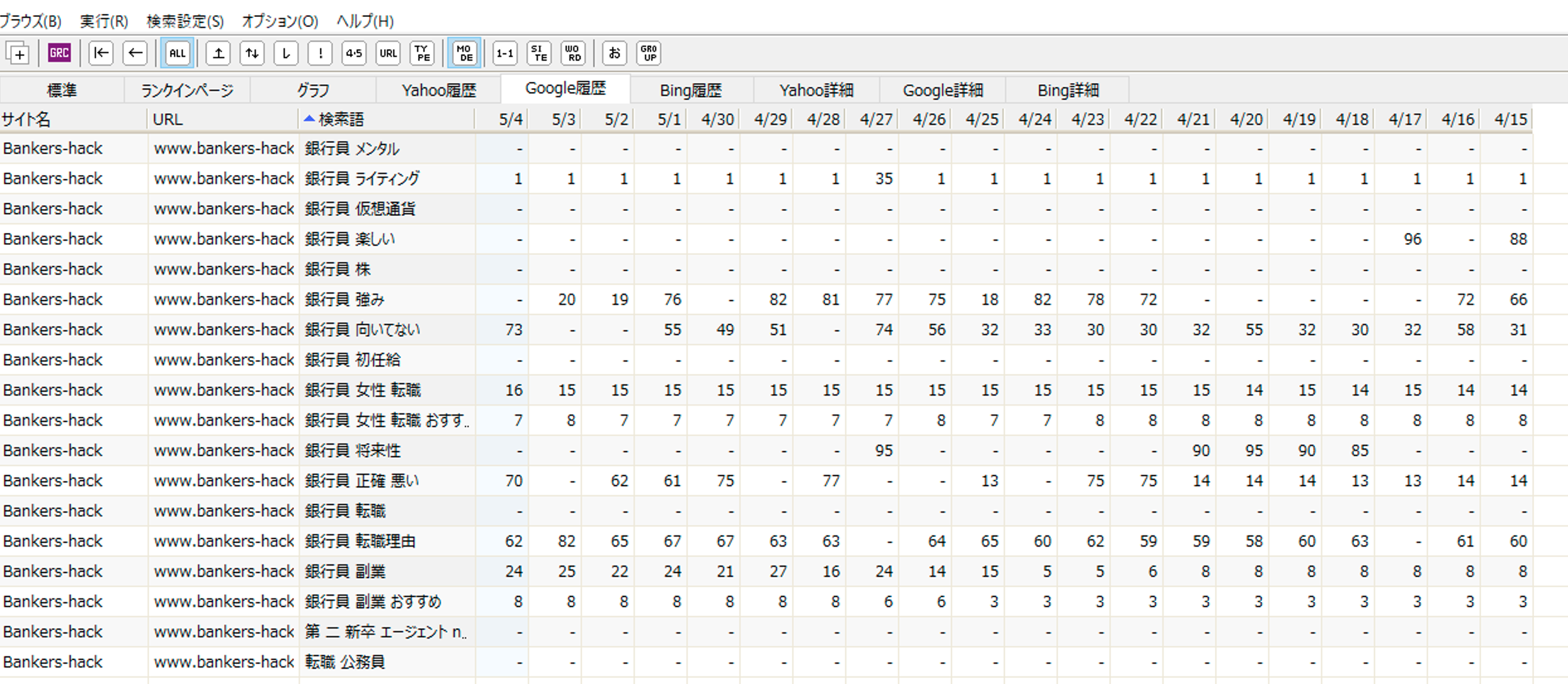
こんな感じでWindows専用のGRCが、macでも使えるようになる!ということですね。
GRCの導入方法
macにGRCを導入する方法は、大まかに以下の手順で行います。
- 「さくらVPS」を契約する
- 「さくらVPS」の設定を行う
- 「Micro Remote Desktop」を導入する
- 「Remote Desktop」からWindowsにログインする
- Windows上でGRCを導入する
- GRCの設定をする
①「さくらVPS」を契約する
まず、さくらVPSの申し込みに進み、「for Windows」を選択してからお申し込みをクリック。

引用:https://vps.sakura.ad.jp/windows/
注意!
上の「for windows server」を選択しないと、macでwindowsが開けるようにはなりません。
必ず上記のタブから「for windows server」を選択すること。しないと沼にはまって抜け出せなくなります。
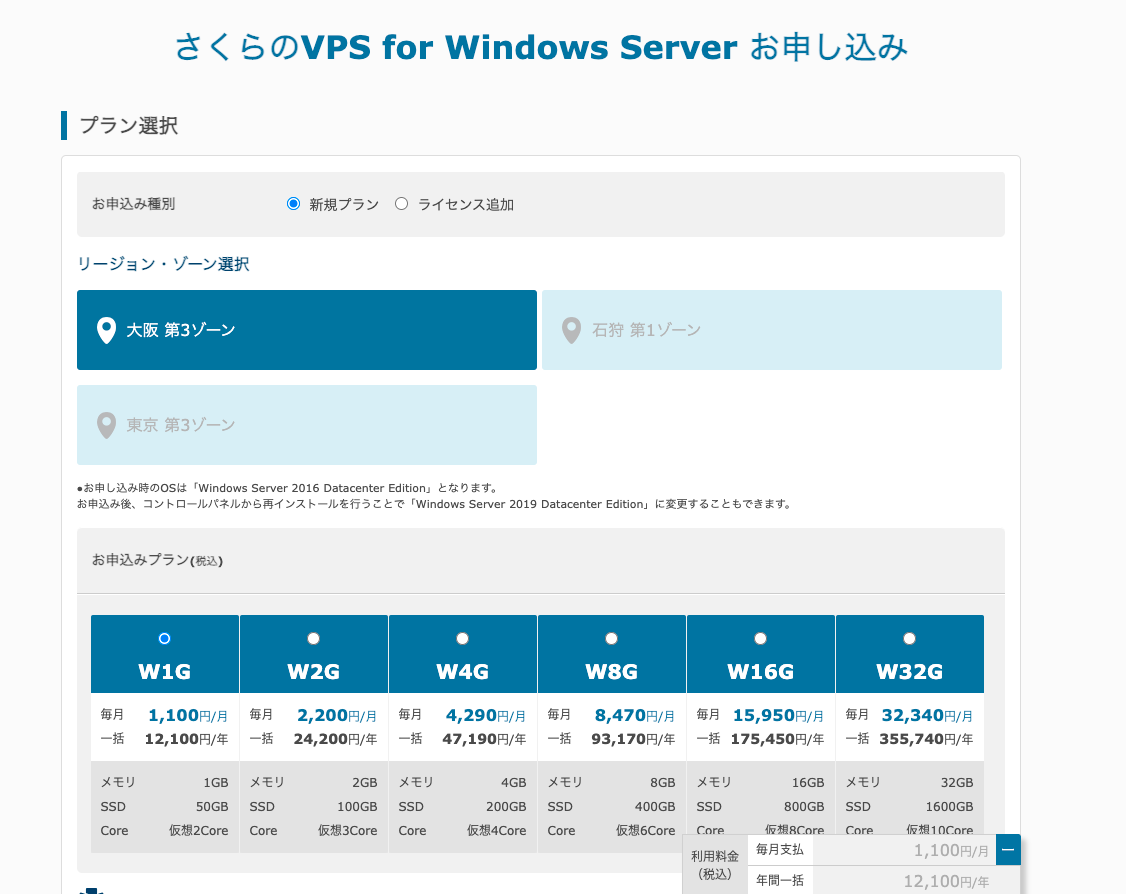
上記の画面に遷移しますので、以下のように選ぶようにします。
- 大阪・第三ゾーンを選択(東京に住んでてもこれで大丈夫)
- お申し込みプランはW1Gで十分
- その他の項目にはチェックなしでOK
- 支払い方法を選択
ただし、下記の確認項目にはチェックするようにしてくださいね。
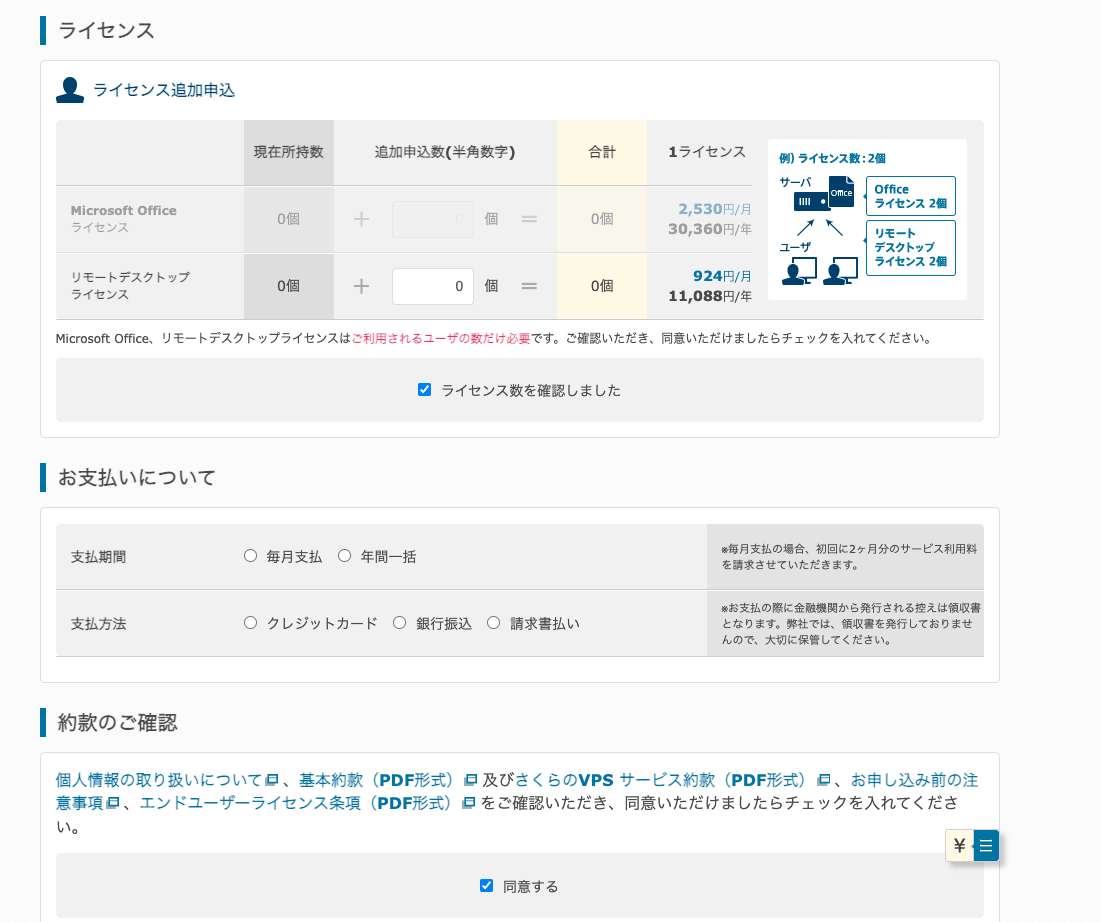
メモ
2週間の無料お試し期間をつけておけば、仮に使えない...となっても解約ができるので、既存のままチェックをつけておくようにしましょう。
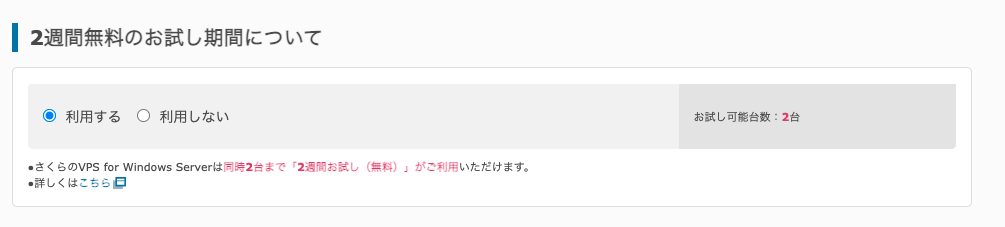
以上、確認画面へ進み、確認が完了したらさくらVPSが使えるようになります。
注意!
確認画面での支払いは月額料金の2ヶ月分の料金を請求されますが、2週間の無料キャンペーン後の請求となるので、ご安心いただければと思います。
2.「さくらVPS」の設定を行う
申し込みが完了すると、メールが届きます。メールを開いて、会員メニューを開くと以下の画面に飛びますので、「契約中のサービス一覧」をクリックしてください。

すると、先ほど契約したwindows版のさくらのVPSがあるので、コントロールパネルを開くをクリック。

注意!
私は既に設定を済ませているため、利用中のマークが出ていますが、皆さんは「利用中」になってなくて大丈夫です。
コントロールパネルに入ると下記のような画面が出てきますので、再度クリック。


「OSをインストール」を選択します。

インストールOSはWindows2019を選択しましょう。
また、管理ユーザー名とパスワードはこの後使うことになりますので、必ず控えておくようにしてください。

設定後、しばらくすると実行中が稼働中に変わります。
上記のような緑のマークが出たら、さくらVPSの設定は完了です。

※なお、上記のような画面が見れると思いますが、IPv4のアドレスもこの後使うので、控えておくとよいです。
「Microsoft Remote Desktop」を導入する
「Microsoft Remote Desktop」とは、先ほど設定した、さくらVPSのwindows画面を見れるようにするアプリです。
macだと、app storeを起動させ、remoteと検索タブに打ち込むと、「Microsoft Remote Desktop」が出てきます。
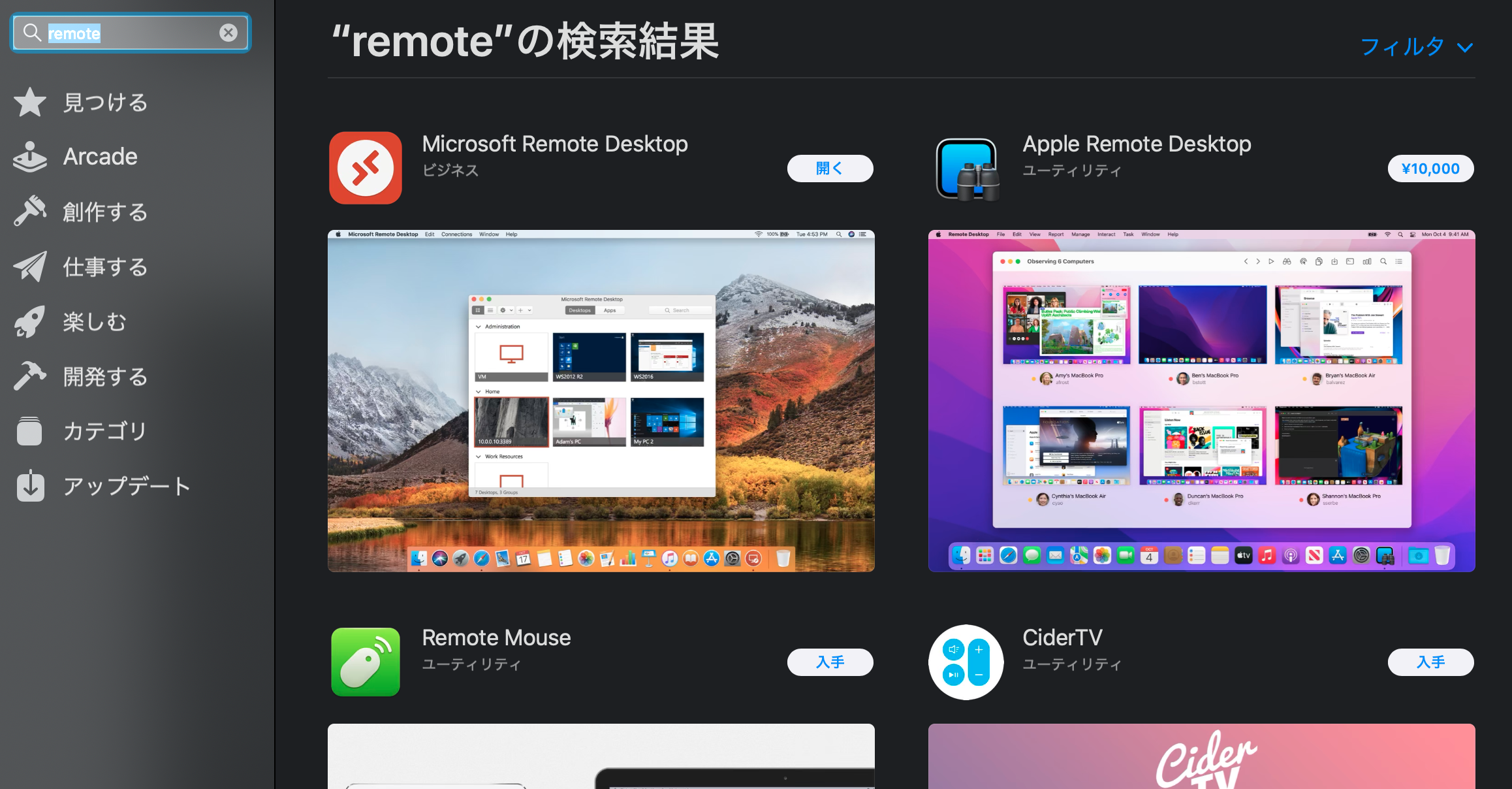
ダウンロードして起動をさせれば完了です。
3.「Remote Desktop」からWindowsにログインする
Remote Desktopを起動させると、以下のような画面になります。
まず、「+ボタンから「Add PCを選択」」。

すると、下記のような画面が出てくるので、情報をそれぞれ入力していきましょう。

さくらのVPS登録時に控えておいた、
- IPアドレス
- ユーザー名「Administrator」
- パスワード
を入力すると、完了です。
入力後、先ほどのRemote desktop上のアプリに下記のようなアイコンが現れるので、以下のように接続できれば完了です。

こんな感じで、Windowsの画面にログインできたら成功となります。

4.Mac上でGRCのライセンスを購入する
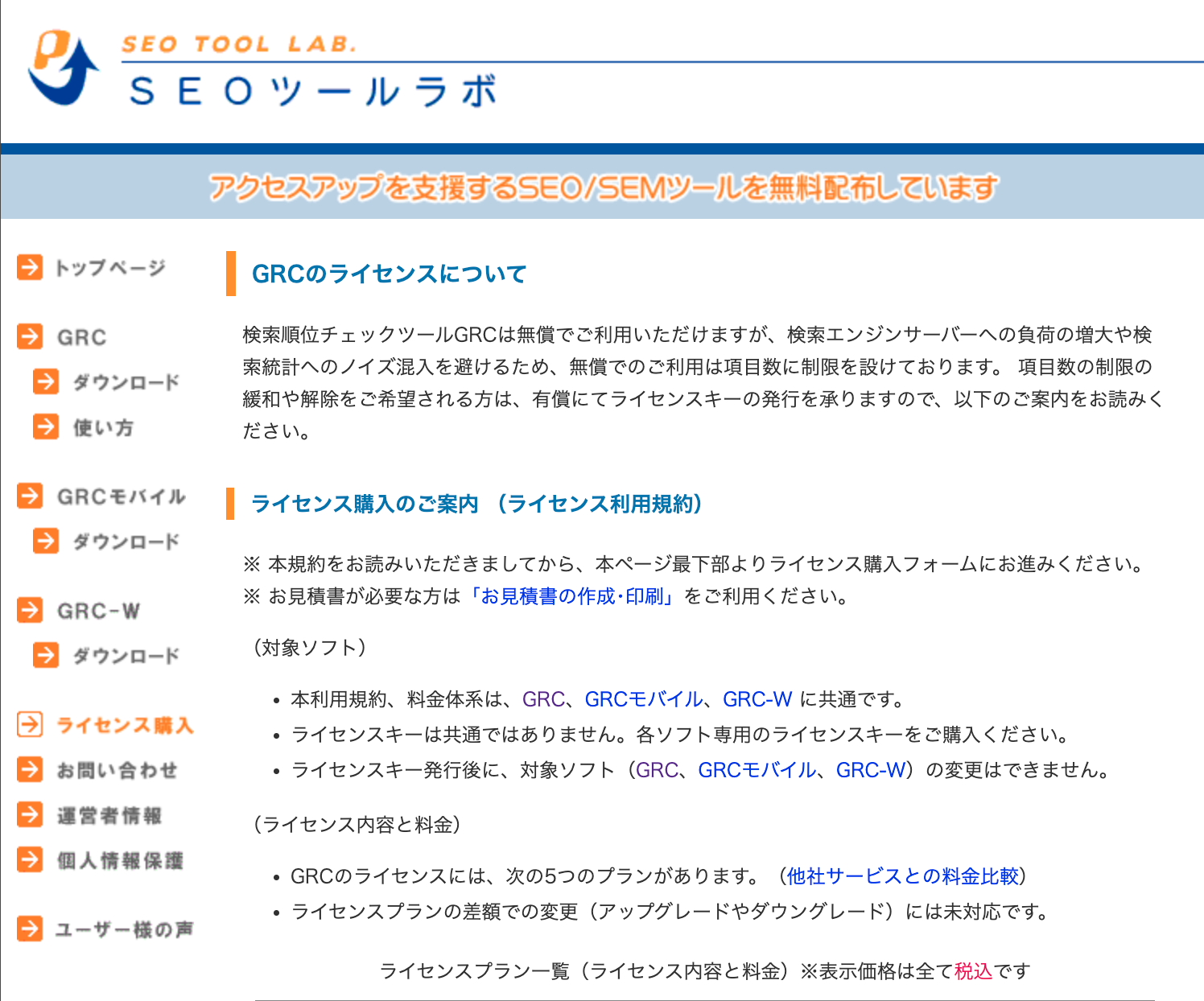
公式サイトより引用:https://seopro.jp/grc/
GRCの画面に飛んだら、ライセンスの購入を行います。
もちろん、Windows内でも購入できるのですが、セキュリティの問題と操作性の問題があるので、後ほどwindows内にダウンロードするGRCと紐づけることにします。
▶︎上記の画像の通り、「ライセンス購入」を左のタブから設定し、スタンダードプランを購入します。
※購入ボタンはかなり下の方にあるので注意してください。
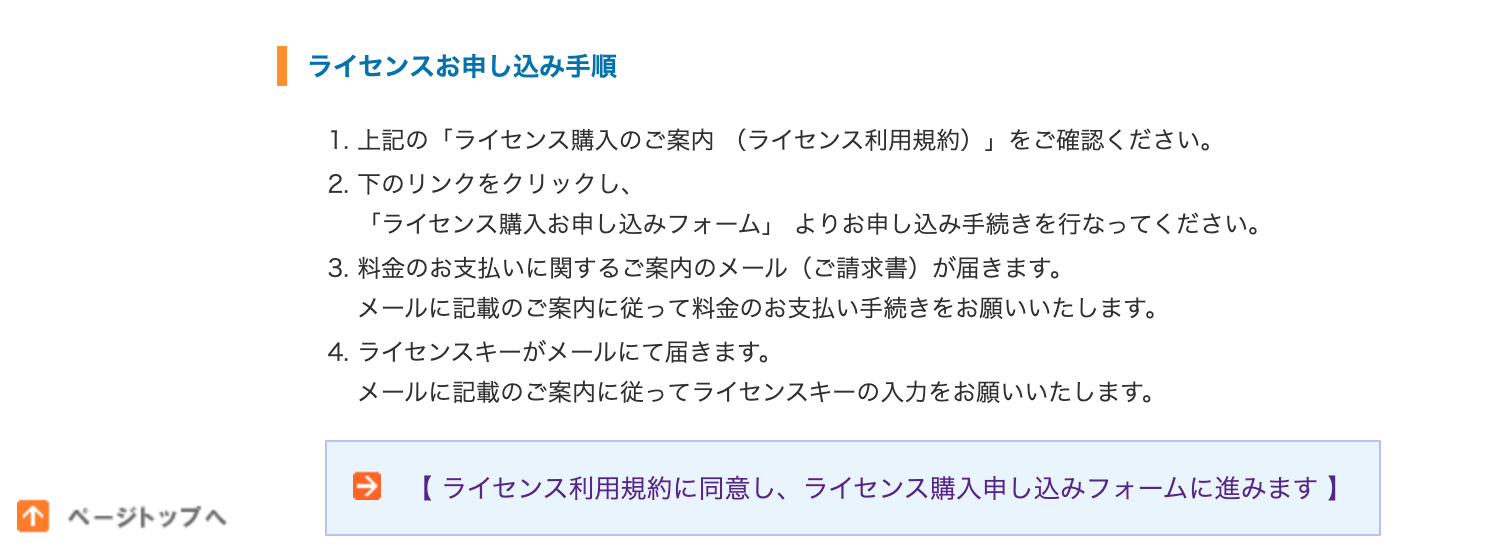
ライセンスを購入すると、以下のようなメールが届くので、ライセンスキーを控えておきましょう。

※ライセンスキー発行には時間がかかることもあるので、少々待ってみてください。
5.Microsoft Remote DesktopでGRCの設定をする
さあ、もう少しです。頑張りましょう。
先ほど使えるようになった「Microsoft Remote Desktop」の画面に戻り、以下のリンクをネット検索画面でコピー&ペーストしてください。
https://seopro.jp/grc/

それから、左のタブからダウンロードをクリック。

ダウンロードは必ず最新版を入れるようにしてください。

ダウンロード後、GRCを起動し、「ヘルプ」欄から「ライセンス登録」を選択。
メールで送られてきたライセンスキーを入力すると、GRCが購入した有料プランとリンクされます。

お疲れ様でした。
最後に、GRCの設定をしておこう
GRCを導入後、何もしなければ宝の持ち腐れとなってしまいますので、最低限しておくべき設定をお伝えしていきます。
順位を計測するものを入力する

「編集」から項目新規追加を選択すると、以下のような入力画面が出てきます。
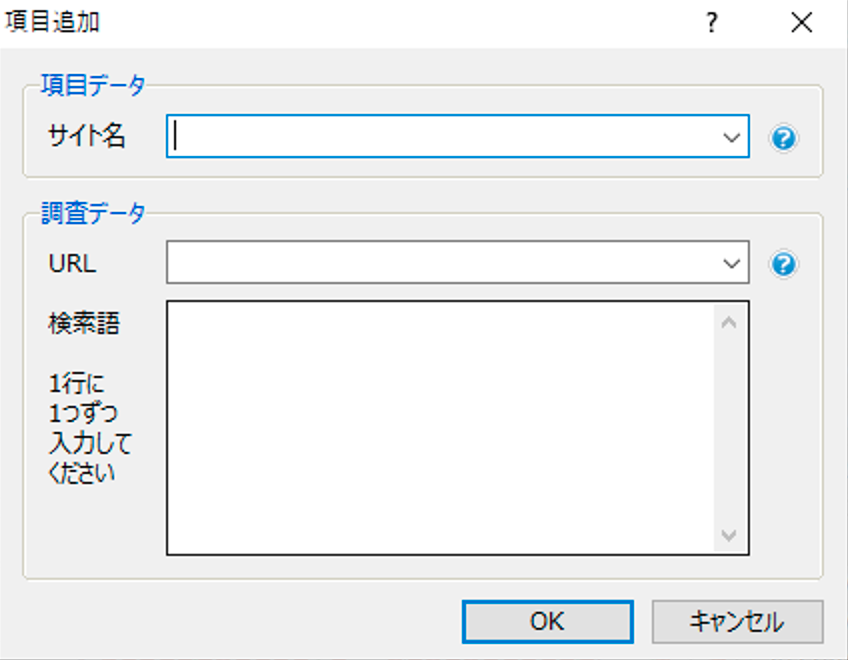
- サイト名:自分が管理しやすい名前
- URL:順位を計測するサイト(例:bankers-hack.com)など
- 検索語:狙っているKW
を入力すると、順位計測を自動で行ってくれるようになりますので、設定しておきましょう。
メモ
記事の場合は、https://www.bankers-hack.com/webkui-reputation/ のようなURLになっていることがありますが、必要なのは「https://www.bankers-hack.com」です。このため、余計な部分は入れないようにしてください。
順位を計測する時刻を設定しておく
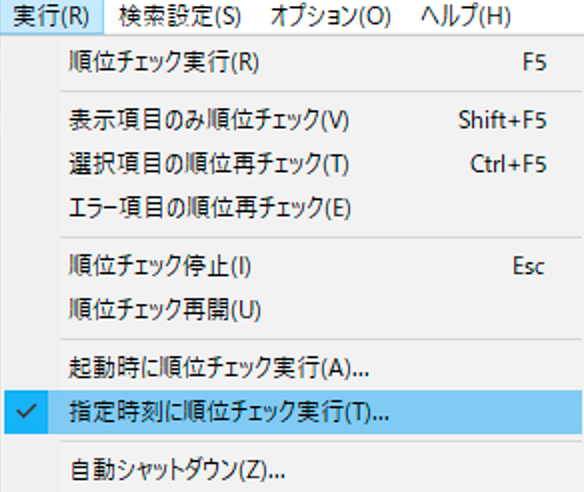
上部の「実行」を選択すると、「指定時刻に順位チェック起動」を選べるようになります。
毎日決まった時間に狙っているキーワードの順位が取れるようになるので、自動化をするために登録することをおすすめします。
まとめ
GRCの登録お疲れ様でした。
macの電源を切っていたとしても、勝手に指定した時刻になると計測を実施してくれるのがGRCの強みです。
そのため、パソコンは今まで通りお使いいただけます。

元バンカーのECオタクです。現在は中国OEMなどで生計を立てています。一企業の経営者です。
